
Sommario:
- Passaggio 1: parti e strumenti
- Passaggio 2: per prima cosa
- Passaggio 3: iniziare l'installazione: la scheda madre e il processore
- Passaggio 4: avvio dell'installazione: installazione del dissipatore di calore
- Passaggio 5: installazione dei processori AMD
- Passaggio 6: installazione della memoria
- Passaggio 7: facoltativo: test del pacchetto
- Passaggio 8: installare il pacchetto
- Passaggio 9: divertimento con i cavi
- Passaggio 10: unità e connettori
- Passaggio 11: installazione delle unità: unità ottica
- Passaggio 12: installazione delle unità: unità ottica (continua)
- Passaggio 13: installare le unità: disco rigido
- Passaggio 14: finiscilo
- Passaggio 15: video di tutti i passaggi
- Autore John Day [email protected].
- Public 2024-01-30 10:06.
- Ultima modifica 2025-01-23 14:50.
Costruire un PC può essere un compito arduo. Ci vuole ricerca e pazienza. Correre attraverso una build può creare problemi immediati o intermittenti. In questo tutorial, ti guiderò attraverso il processo di installazione dei componenti del PC e fornirò alcuni suggerimenti utili lungo il percorso. Questo tutorial utilizza parti per un sistema basato su Intel. Le parti per un sistema basato su AMD sono simili; l'unica differenza è la scheda madre e il processore. Farò un breve segway nelle installazioni di processori AMD per quelli di voi che vanno con i perdenti. Iniziamo!
Passaggio 1: parti e strumenti
Raccogli i componenti. I componenti che utilizzo in questa build sono elencati tra parentesi. I componenti minimi necessari per un computer al POST sono l'alimentatore (Antec Earthwatts 380 Watt) la scheda madre (scheda madre ECS G31T-M MicroATX) il processore (CPU) e il dissipatore di calore (Intel E5200 2,5 GHz) la memoria (2x1 GB DDR2 Crucial Ballistix) la scheda video [può essere integrato] (EVGA 8800GTS 320 MB) Gli altri componenti di un computer standard sono: unità ottica (nessuna, utilizzo un DVDRW USB esterno) disco rigido (SATA: Maxtor 160 GB, IDE: Samsung 80 GB) custodia (Cooler Master Centurion 5) Strumenti: cacciavite magneticoOpzionale: guanti (andrà bene il lattice, ma i guanti antistatici sono migliori) fascette fermacavisupporti per caviviti a testa zigrinata composto termicopezzo per la puliziaalcol denaturato
Passaggio 2: per prima cosa
Per prima cosa, leggi i manuali della scheda madre e del case! Conterrà informazioni importanti di cui avrai bisogno per il processo di installazione. Tienili a portata di mano durante la costruzione. Libera un'ampia area di lavoro. Questo rende molto più facile trovare piccole cose che potresti lasciar cadere. Raccogli tutti gli strumenti e i componenti necessari per la tua build. Ispezionare tutti i componenti per assicurarsi che non siano stati danneggiati durante la spedizione. Un cacciavite magnetico facilita l'inserimento della vite nel foro. Un cacciavite a testa piatta semplifica la rotazione del perno del dissipatore di calore Intel se è necessario rimuoverlo. I guanti hanno due scopi: proteggono le mani da graffi e scalfitture e impediscono all'olio delle mani di entrare in contatto con i componenti. Fascette e supporti organizzano la pletora di cavi all'interno della custodia. Aiuterà con il flusso d'aria e impedirà ai fili di colpire le ventole. Le viti a testa zigrinata facilitano la rimozione del pannello laterale. Se si desidera sostituire il composto esistente con qualcosa che trasferisce meglio il calore, sono necessari composto termico, uno straccio per la pulizia e alcol denaturato.
Passaggio 3: iniziare l'installazione: la scheda madre e il processore
Scaricare l'elettricità statica toccando un oggetto metallico di grandi dimensioni come il case del computer. La scheda madre dovrebbe essere contenuta in una busta antistatica all'interno di una piccola scatola. Di solito c'è un sottile cuscinetto in schiuma antistatica per proteggere la tavola durante i suoi viaggi. Questi elementi possono essere utili durante il processo di costruzione. Rimuovere con cautela la scheda dalla borsa antistatica. Prestare attenzione poiché i punti di saldatura possono essere pungenti ed evitare di toccare piccoli componenti saldati. Posiziona la borsa antistatica sulla scatola della scheda madre e posiziona il cuscinetto in schiuma sulla borsa antistatica. Posiziona la scheda madre sopra il pad in schiuma (potresti voler piegare il pad in schiuma a metà e allinearlo sotto lo zoccolo del processore per un'imbottitura aggiuntiva). L'utilizzo di questi accessori faciliterà l'installazione del dissipatore di calore e proteggerà la scheda madre. Suggerimento: puoi tenere la scheda madre per le porte I/O (area della porta seriale/usb) poiché queste sono saldate a fondo ed è improbabile che vengano danneggiate durante la manipolazione. Sollevare la leva della CPU e sollevare la piastra della CPU. Rimuovere la protezione del socket della CPU in plastica. Tenere la CPU per i bordi lontano dalle tacche. Allineare le tacche della CPU con il socket della CPU e abbassare la CPU, iniziando dall'estremità con le tacche e lasciando cadere leggermente l'altra estremità della CPU. Assicurati che i bordi della CPU siano a filo con il socket. Chiudere la piastra della CPU e abbassare la leva. Dovrai applicare un po' di forza per abbassare la leva. Se è necessario rimuovere la CPU dallo zoccolo, sollevare la leva e la piastra. Sollevare con cautela la CPU con una mano e afferrarla per i bordi con l'altra. In alternativa, puoi afferrarlo per il bordo centrale con due dita e sollevarlo verso l'alto. Se hai acquistato un negozio al dettaglio, dovrebbe essere dotato di un dissipatore di calore con un pad o una pasta termica. Questo composto termico dovrebbe andare bene per la maggior parte dei sistemi. Come puoi vedere dalla quinta immagine, il composto incluso potrebbe non coprire completamente la CPU. Gli appassionati e gli overclocker potrebbero voler utilizzare un composto termico migliore.
Passaggio 4: avvio dell'installazione: installazione del dissipatore di calore
Allineare la ventola della CPU sui quattro fori. Ora è qui che torna utile il pad antistatico. I pin del dissipatore di calore sporgeranno dalla parte inferiore della scheda madre. Se la scheda madre fosse su una superficie piana, diventa difficile installare correttamente il dissipatore di calore. Se la scheda madre è installata in un case, potrebbe non esserci molto spazio da manovrare per installare il dissipatore di calore. Posiziona il dissipatore di calore sui quattro fori attorno allo zoccolo della CPU. Notare come ho posizionato il dissipatore di calore rispetto al posizionamento del connettore di alimentazione della ventola della CPU. Mentre si preme su un angolo del dissipatore di calore, premere il perno sull'angolo opposto. Ora, mantieni la pressione sullo stesso angolo e premi il perno in quell'angolo. Fai lo stesso per i restanti due pin. La terza foto mostra come dovrebbe apparire il pin sul fondo della scheda madre. Senza l'imbottitura del pad antistatico, il perno potrebbe non inserirsi completamente o peggio, il supporto in plastica potrebbe diventare inutilizzabile. Nota: se uno dei perni non è stato installato correttamente, utilizzare un cacciavite a testa piatta (o ruotarlo a mano) e ruotare il perno in senso antiorario. Questo rilascerà il perno. Tirare il perno completamente verso l'alto, quindi ruotare manualmente il perno in modo che la linea sia perpendicolare al dissipatore di calore. Suggerimento: fare un nodo sciolto con il cavo di alimentazione della ventola. Questo raccoglie il gioco sciolto e rende l'aspetto organizzato.
Passaggio 5: installazione dei processori AMD
Se hai un processore AMD, l'installazione è un po' più semplice. Sollevare la leva della CPU, orientare la CPU e rilasciarla. Premere su di essa e chiudere la leva. Se è necessario aggiungere un composto termico, rimuovere il vecchio composto e utilizzare una piccola quantità del nuovo composto. Usarne troppo può aumentare la ritenzione di calore. Posizionare il dissipatore di calore nella staffa di montaggio, allentare il fermo, applicare la clip alla staffa di montaggio, serrare il fermo. Facile.
Passaggio 6: installazione della memoria
Quindi, installa la RAM negli slot RAM. Molte schede madri hanno due coppie di slot codificati a colori. Per abilitare il doppio canale, è necessario installare la memoria in coppia. È inoltre necessario popolare un set di slot colore. Assicurati anche di installare il tipo di RAM corretto. Ci sono tre tipi principali attualmente disponibili, DDR, DDR2 e DDR3. DDR2 è attualmente il più popolare (e più economico). La RAM DDR ha 184 pin, DDR2 e DDR3 hanno 240 pin. Questi tre tipi di RAM hanno all'incirca le stesse dimensioni, ma hanno tacche in punti diversi. Allineare la tacca sul modulo RAM con la tacca nello slot RAM. Premi il modulo RAM verso il basso, quindi tira verso l'alto le clip bianche per bloccare la RAM in posizione. Suggerimento: premere il modulo RAM e muoverlo leggermente avanti e indietro. Ciò garantisce che tutti i pin stabiliscano un contatto affidabile.
Passaggio 7: facoltativo: test del pacchetto
Facoltativo, ma consigliato: testare il bundle. Avrai bisogno di avere l'alimentatore fuori dal case. Fare riferimento al manuale della scheda madre e trovare la sezione che descrive l'intestazione del pannello frontale. Sfortunatamente, questa scheda madre non ha un diagramma stampato e non è codificata a colori sulla scheda madre. Va bene, perché il manuale ti dirà la configurazione dei pin. In questo momento, tutto ciò che ci interessa sono i pin dell'interruttore di alimentazione. Per la mia scheda madre, sono i pin accanto al punto di intestazione vuoto etichettato PWR_SW_P. Puoi usare il tuo cacciavite per accendere il fascio toccando questi due perni. I pin di questa intestazione sono a bassissima tensione. Toccare il set di pin sbagliato non danneggerà la scheda. L'intestazione dell'altoparlante ha una linea +5Volt che può causare danni, ma sarebbe necessario un cacciavite molto largo per causare un cortocircuito. Se hai paura di rompere qualcosa, salta questo passaggio. Prendi l'alimentatore e collega il connettore di alimentazione a 20/24 pin, il cavo di alimentazione della CPU a 4/8 pin. Se hai un video integrato, passa al paragrafo successivo. Allinea il bordo del fascio con il bordo della scatola della scheda madre. Prendi la tua scheda video e collega il cavo del monitor e, se necessario, il cavo di alimentazione a 6 pin. Inserisci la tua scheda video nello slot PCI Express più vicino alla CPU. Fai attenzione a non sollecitare la scheda video poiché è fondamentalmente trattenuta dallo slot PCI Express. Collega l'alimentatore. Se è presente un interruttore sul retro dell'alimentatore, metterlo in posizione ON. Se c'è un LED avidità sulla tua scheda madre, dovrebbe accendersi a significare che la scheda sta ricevendo alimentazione. Ora, tocca contemporaneamente i due pin dell'interruttore di alimentazione che hai trovato nel manuale della scheda madre per un breve momento con il tuo cacciavite. Dovresti vedere la ventola girare e la schermata del BIOS sul monitor. Spegnere l'alimentatore o scollegarlo.
Passaggio 8: installare il pacchetto
Ora passiamo al caso. Rimuovere il pannello laterale. Se necessario, installare l'alimentatore. L'alimentatore può essere installato solo in un orientamento. Installa i distanziatori della scheda madre nel case. Di solito ce ne sono 6 per le schede madri micro-atx e da 6 a 10 per le schede madri atx. Assicurati di mettere i distanziatori nei posti giusti o potresti causare un cortocircuito. Inserisci lo scudo I/O. Assicurati che sia completamente inserito o la scheda madre potrebbe non essere allineata correttamente con i distanziatori. Potrebbe essere necessario piegare alcune barre di metallo verso l'alto per facilitare l'installazione del fascio. Nota: le viti per i distanziatori possono essere a filettatura grossa oa filettatura fine. Prova prima la filettatura grossa e se non si avvita completamente, usa le viti a filettatura fine. Nota: se per qualche motivo, la custodia è dotata di rondelle di carta per i fori di montaggio, non utilizzarle. Le viti aiutano a mettere a terra la scheda madre al case.
Passaggio 9: divertimento con i cavi
Ora la parte divertente. Collegamento dei fili minuscoli per l'intestazione del pannello frontale. Ci saranno almeno quattro set di fili (8 fili in totale): alimentazione, reset, led alimentazione e led hdd. Dai un'occhiata ai fili della custodia. I fili di terra saranno neri o bianchi. I colori importanti che dobbiamo conoscere sono il cavo arancione che è il cavo del led positivo dell'HDD e il cavo verde che è il cavo del led di alimentazione positivo. Se l'orientamento del led dell'HDD e del led di alimentazione sono invertiti, la luce non funzionerà. L'orientamento dell'interruttore di alimentazione e dell'interruttore di ripristino non ha importanza. Usa lo schema nel manuale della scheda madre per trovare il cavo LED positivo dell'HDD e il cavo LED positivo di alimentazione e collegali per primi nell'orientamento corretto. Quindi, collega i cavi di alimentazione e ripristino. Nota: alcune schede madri hanno 3 blocchi per il led di alimentazione, altre ne hanno due. Alcuni casi hanno 3 blocchi e non si adattano alle schede madri con 2 blocchi. Puoi rompere il blocco centrale inutilizzato per collegare i fili o spostare un filo sopra e avere un blocco appeso al lato dell'intestazione.
Passaggio 10: unità e connettori
Esistono due tipi di unità installate nei computer, unità ottiche e unità disco rigido. Sono disponibili in due varietà, IDE e SATA. SATA è il nuovo standard che utilizza cavi sottili e velocità di trasferimento più elevate. Tutte le moderne schede madri hanno connettori SATA mentre i connettori IDE stanno scomparendo. Quando si utilizzano dispositivi IDE, assicurarsi di impostare correttamente i ponticelli per i dispositivi Master e Slave. Ci sono tre connettori su un cavo IDE standard con una striscia rossa su un lato del cavo. La striscia rossa sarà la più vicina al connettore di alimentazione dell'unità ottica o del disco rigido. Il connettore blu va alla scheda madre. Il dispositivo collegato all'estremità opposta del cavo deve essere impostato su Master. Il dispositivo collegato al centro del cavo deve essere impostato su Slave. Suggerimento: se si dispone di un cavo a 80 pin, è possibile impostare i dispositivi sulla selezione del cavo. La scheda madre imposterà automaticamente il dispositivo come master o slave a seconda di dove è collegato al cavo. La maggior parte delle schede madri moderne viene fornita con un cavo a 80 pin. I connettori SATA hanno reso le cose più facili. Un solo dispositivo può connettersi a un cavo SATA. I connettori possono connettersi solo in un orientamento. Il cavo è sottile e abbastanza flessibile consentendo un migliore flusso d'aria. Per collegare un dispositivo, basta collegare il cavo SATA al dispositivo e alla scheda madre.
Passaggio 11: installazione delle unità: unità ottica
I casi possono variare notevolmente. Alcuni casi utilizzano binari per montare le unità, altri sono senza viti. Fare riferimento al manuale del caso su come installare le unità. Documenterò come installare le unità in una custodia Cooler Master Centurion come riferimento e includerò foto di altre custodie. Unità otticaRimuovi il coperchio anteriore sollevando il pannello anteriore dalla parte inferiore del case. Rimuovi la schermatura EMI in metallo dallo slot che intendi utilizzare. (Preferisco usare lo slot superiore) Svitare il coperchio dello slot. Riposizionare il coperchio anteriore. Installare l'unità ottica facendo scorrere l'unità dalla parte anteriore del case finché non è a filo con il case. Far scorrere in avanti la leva di plastica e bloccare l'unità in posizione. Nota: tutte le unità ottiche utilizzano viti a filettatura fine.
Passaggio 12: installazione delle unità: unità ottica (continua)
Alcuni casi utilizzano un sistema ferroviario. Alcuni casi richiedono solo la rimozione del coperchio dello slot e l'inserimento dell'unità.
Passaggio 13: installare le unità: disco rigido
Disco rigidoInstalla l'HDD in un alloggiamento da 3,5 . Far scorrere la leva di plastica in avanti e bloccare l'unità in posizione. Collegare i cavi dati per i dispositivi. Se si utilizzano dispositivi IDE, non piegare e appiattire il cavo. Ciò può danneggiare il fili nel cavo che causano errori. Nota: tutti gli HDD utilizzano viti filettate Suggerimento: se si dispone di più HDD, distanziali per un migliore flusso d'aria. Se il tuo case ha una ventola che soffia sull'HDD, monta le unità dietro la ventola. Questo può prolungare la vita dell'HDD che contiene tutti i tuoi dati.
Passaggio 14: finiscilo
Se hai ventole per case, le collegherai alla scheda madre o all'alimentatore. Collega tutti gli altri cavi che potresti avere (Firewire, USB, audio). I cavi sono generalmente codificati a colori. È possibile installare qualsiasi altra scheda aggiuntiva che si potrebbe avere prima di installare la scheda video. A causa delle sue dimensioni, dovresti installare la scheda video per ultima. Rimuovere i coperchi degli slot e installare la scheda video. Suggerimento: se hai molte ventole, ti consiglio di collegarle all'alimentatore per ridurre il carico di alimentazione sulla scheda madre. Collega i connettori di alimentazione. Collegherai il cavo ATX principale a 20/24 pin, il cavo di alimentazione della CPU a 4/8 pin, il cavo della scheda video a 6/8 pin (se necessario) e un cavo di alimentazione per ciascuna unità. Usa fascette e cuscinetti per organizzare il groviglio di fili. Dovrebbe essere così! Collega il tuo alimentatore e provalo. uff! Volevo farlo in meno di 10 pagine, ma c'è molto da coprire. In bocca al lupo e fammi sapere se mi sono perso qualcosa.
Passaggio 15: video di tutti i passaggi
Presto pubblicherò un video del processo di compilazione. Non sarà completamente dettagliato, ma dovrebbe darti una buona visuale di come fare le cose.
Consigliato:
Come fare un contapassi?: 3 passaggi (con immagini)

Come fare un contapassi?: Mi esibivo bene in molti sport: camminare, correre, andare in bicicletta, giocare a badminton, ecc. Mi piace andare in giro per viaggiare in poco tempo. Bene, guarda la mia pancia corpulenta……Beh, comunque, decido di ricominciare ad allenarmi. Che attrezzatura devo preparare?
Come costruire un cubo LED 8x8x8 e controllarlo con un Arduino: 7 passaggi (con immagini)

Come costruire un cubo LED 8x8x8 e controllarlo con un Arduino: modifica gennaio 2020: lo lascio nel caso in cui qualcuno voglia usarlo per generare idee, ma non ha più senso costruire un cubo basato su queste istruzioni. I circuiti integrati del driver LED non sono più realizzati ed entrambi gli schizzi sono stati scritti nella vecchia versione
Come Fare un Picopalloncino: 16 Passaggi (con Immagini)
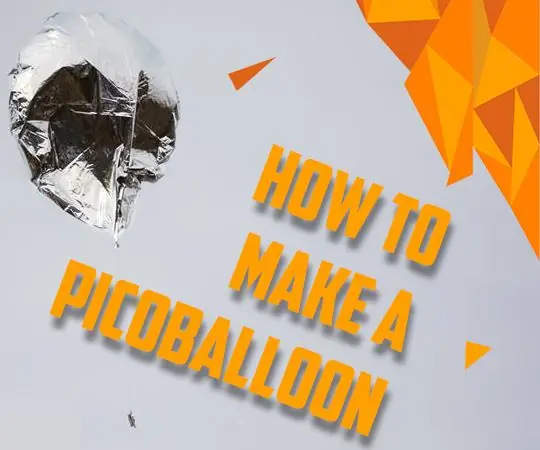
Come fare un picoballoon: cos'è un picoballoon e perché dovrei costruirlo?! ti sento chiedere. Lasciatemi spiegare. Probabilmente sapete tutti cos'è un HAB (High Altitude Balloon). È un mucchio di strane cose elettroniche collegate a un pallone. Ci sono così tanti tutorial rega
Come costruire un robot cingolato con braccio di presa controllato tramite Arduino Nrf24l01: 3 passaggi (con immagini)

Come costruire un robot cingolato con braccio di presa controllato tramite Arduino Nrf24l01: l'istruzione "Come costruire un robot cingolato con braccio di presa controllato tramite Arduino Nrf24l01" spiegherà come costruire un braccio di presa a tre gradi di libertà installato su un veicolo cingolato azionato da un modulo L298N a doppia motorizzazione utilizzando MEG
Come fare un calendario dei nonni & Scrapbook (anche se non sai come scrapbook): 8 passaggi (con immagini)

Come fare un calendario dei nonni & Scrapbook (anche se non sai come scrapbook): questo è un regalo di festa molto economico (e molto apprezzato!) per i nonni. Ho realizzato 5 calendari quest'anno per meno di $ 7 ciascuno. Materiali: 12 fantastiche foto di tuo figlio, bambini, nipoti, cani, gatti o altri parenti 12 pezzi diversi
